7 façons simples de résoudre les problèmes Bluetooth de l'iPhone
Publié: 2020-06-27Le Bluetooth de votre iPhone vous aide à rester connecté avec vos AirPods et autres appareils Bluetooth. Mais parfois, lorsque vous commencez à rencontrer des problèmes avec Bluetooth sur votre iPhone, le simple couplage devient un processus fastidieux. Mais ce problème peut être facilement résolu de différentes manières, comme le redémarrage de l'iPhone et de l'appareil Bluetooth, l'oubli de l'appareil connecté et la réinitialisation des paramètres réseau.
Dans cet article, nous les avons tous discutés en détail avec d'autres moyens simples qui peuvent être utiles pour résoudre facilement les problèmes Bluetooth de l'iPhone.
Méthodes pour résoudre le problème Bluetooth de l'iPhone
1. Vérifiez si Bluetooth est activé
Avant d'essayer l'une des étapes de dépannage, assurez-vous d'abord que Bluetooth est activé.
Comme il est possible que vous ayez allumé l'appareil Bluetooth mais oubliez d'activer le Bluetooth sur votre iPhone.
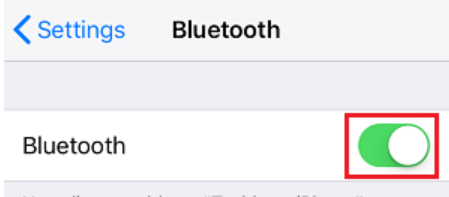
Pour activer Bluetooth sur votre iPhone, rendez-vous simplement dans Paramètres> Bluetooth. Assurez-vous maintenant que le Bluetooth est activé. Il est désactivé, puis rallumez-le et vérifiez à nouveau si le problème Bluetooth est résolu sur votre iPhone. Si le problème persiste, continuez votre lecture.
2. Désactiver/Activer Bluetooth
Si le Bluetooth est déjà activé sur votre iPhone, alors vous rencontrez également des problèmes, il vaut la peine de donner un nouveau départ au Bluetooth, en l'éteignant et en le rallumant.
1. Accédez aux paramètres de votre iPhone et désactivez le Bluetooth.
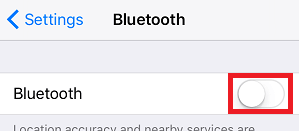
2. Attendez maintenant 30 à 40 secondes, puis activez le Bluetooth.
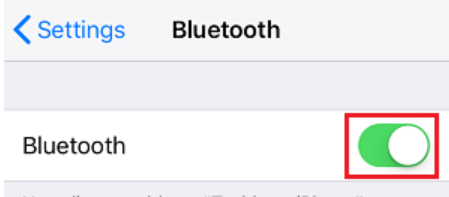
Essayez maintenant de reconnecter votre appareil Bluetooth à votre iPhone. Si cela résout les problèmes de Bluetooth de l'iPhone, vous n'avez pas besoin d'aller plus loin. Mais si le problème persiste, essayez l'étape suivante.
3. Essayez de reconnecter votre appareil Bluetooth à nouveau
Si le Bluetooth de votre iPhone ne fonctionne pas pour un appareil précédemment connecté, essayez de reconnecter cet appareil Bluetooth à nouveau.
1. Ouvrez les paramètres sur les paramètres de l'iPhone et appuyez sur l'option Bluetooth.
2. Vous verrez les appareils Bluetooth sous Mes appareils.
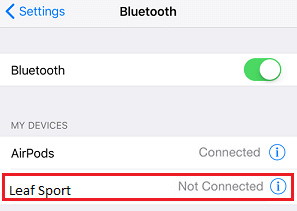
3. Appuyez maintenant sur l'appareil pour le reconnecter au Bluetooth de votre iPhone.
4. Assurez-vous que le périphérique Bluetooth est dans la plage de référence
Bluetooth a une portée standard pour se connecter, qui est de 10 mètres ou environ 33 pieds. Vous pouvez également comprendre cela comme deux appareils compatibles Bluetooth doivent être entre 10 mètres ou moins pour être couplés. En dehors de cette version Bluetooth, les interférences telles que les murs, le matériel utilisé jouent également un rôle déterminant dans la portée Bluetooth globale. Donc, si vous essayez de coupler un haut-parleur Bluetooth avec votre iPhone, assurez-vous d'abord qu'ils ne sont pas à plus de 10 mètres l'un de l'autre. Donc, si vous pensez que le Bluetooth de votre iPhone ne fonctionne pas, essayez de vous rapprocher d'un autre appareil Bluetooth et vérifiez si vous pouvez le coupler maintenant. Si cela résout le problème, laissez d'abord les appareils se coupler, puis testez leur portée.
Lisez également : 7 correctifs pour les données cellulaires ne fonctionnant pas sur iPhone
5. Redémarrez votre iPhone et tout autre appareil Bluetooth
De nombreux problèmes Bluetooth sur iPhone surviennent parfois en raison d'un processus ou d'une application bloqués qui interfèrent avec le fonctionnement de Bluetooth. Pour résoudre ce problème, la méthode la plus efficace et la plus simple consiste à redémarrer votre iPhone avec le périphérique Bluetooth avec lequel vous vous connectez.
1. Pour commencer, éteignez d'abord l'appareil Bluetooth que vous essayez de jumeler.
2. Désactivez maintenant le Bluetooth de votre iPhone à partir du Centre de contrôle ou en naviguant vers Paramètres> Désactiver le curseur devant Bluetooth.

3. Ensuite, forcez le redémarrage de votre iPhone en appuyant simultanément sur les boutons Accueil et Alimentation, jusqu'à ce que le logo Apple apparaisse à l'écran.
4. Après avoir redémarré l'iPhone, activez Bluetooth depuis Control Center ou Paramètres > Bluetooth et déplacez le curseur sur la position ON.
5. Rallumez également l'appareil Bluetooth et essayez de le coupler à nouveau avec votre iPhone.
Étant donné que cette technique aide de nombreux utilisateurs à espérer qu'elle fonctionne également pour vous pour résoudre les problèmes Bluetooth de l'iPhone. Mais si ce n'est pas le cas, ne passez pas à l'étape suivante.
6. Oubliez l'appareil et couplez-le à nouveau
Vous pouvez facilement jumeler votre appareil Bluetooth dans le passé avec votre iPhone, mais maintenant le même appareil vous pose problème. Donc, pour résoudre ce problème, oubliez d'abord l'appareil, puis essayez de le coupler à nouveau depuis le début.
1. Ouvrez les paramètres de l'iPhone et appuyez sur Bluetooth.
2. Maintenant, dans les paramètres Bluetooth, appuyez sur l'icône "i" qui se trouve à côté de l'appareil Bluetooth avec lequel vous rencontrez un problème.
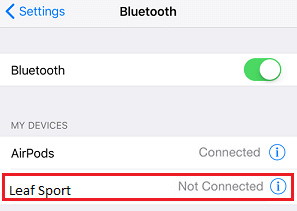
3. Appuyez sur l'option Oublier cet appareil sur l'écran suivant.
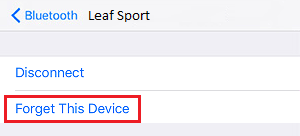
4. Appuyez à nouveau sur Oublier l'appareil pour confirmer.
Après avoir oublié l'appareil, laissez l'iPhone le découvrir à nouveau, puis essayez de le coupler pour vérifier s'il résout le problème.
Lisez également : Comment réparer Bluetooth ne fonctionne pas sur Windows 10 ?
7. Réinitialiser les paramètres réseau sur votre iPhone
Bien que pour la plupart des utilisateurs, les problèmes Bluetooth de l'iPhone soient résolus uniquement par les étapes ci-dessus. Mais si cela ne fonctionne pas pour vous, il est maintenant temps d'utiliser le dernier recours, c'est-à-dire de réinitialiser les paramètres réseau en suivant les étapes ci-dessous.
Remarque : La réinitialisation des paramètres réseau rétablira les paramètres réseau par défaut. Cela signifie que tous vos Wi-Fi enregistrés et leur mot de passe enregistré seront perdus. De plus, l'appairage Bluetooth précédent sera également supprimé.
1. Ouvrez les paramètres de l'iPhone et appuyez sur l'option Général.
2. Dans la fenêtre Général, faites défiler vers le bas et appuyez sur Réinitialiser.
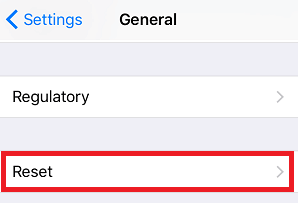
3. Appuyez maintenant sur l'option Réinitialiser les paramètres réseau dans la fenêtre Réinitialiser.
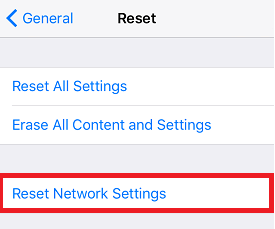
4. Si un mot de passe vous est demandé, saisissez-le et appuyez à nouveau sur Réinitialiser les paramètres réseau dans la boîte de confirmation.
Étant donné que vos paramètres réseau sont réinitialisés, vous devez saisir à nouveau le mot de passe Wi-Fi. Activez maintenant le Bluetooth sur votre iPhone et essayez à nouveau de vous connecter à votre appareil Bluetooth.
Derniers mots :
Si aucune des solutions ci-dessus ne fonctionne, y compris la réinitialisation de l'option des paramètres réseau, il est possible que votre iPhone ait un problème lié au matériel. Pour confirmer, vous pouvez essayer de connecter votre iPhone à d'autres appareils Bluetooth et si le Bluetooth de l'iPhone ne fonctionne toujours pas, il est temps de visiter l'Apple Store. Alors les gars, tout cela vient de nous. Veuillez nous indiquer dans la zone de commentaire ci-dessous laquelle des étapes vous convient. Connectez-vous également avec nous sur nos poignées de médias sociaux pour vous tenir au courant des dernières nouvelles technologiques.
Lectures recommandées :
Le téléphone Android ne se connecte pas au Wi-Fi ? Voici les correctifs !
Différence entre Bluetooth et Wi-Fi
L'iPhone n'est pas connecté au Wi-Fi ? Voici les correctifs !
